KuCoin данс - KuCoin Mongolia - KuCoin Монгол Улс
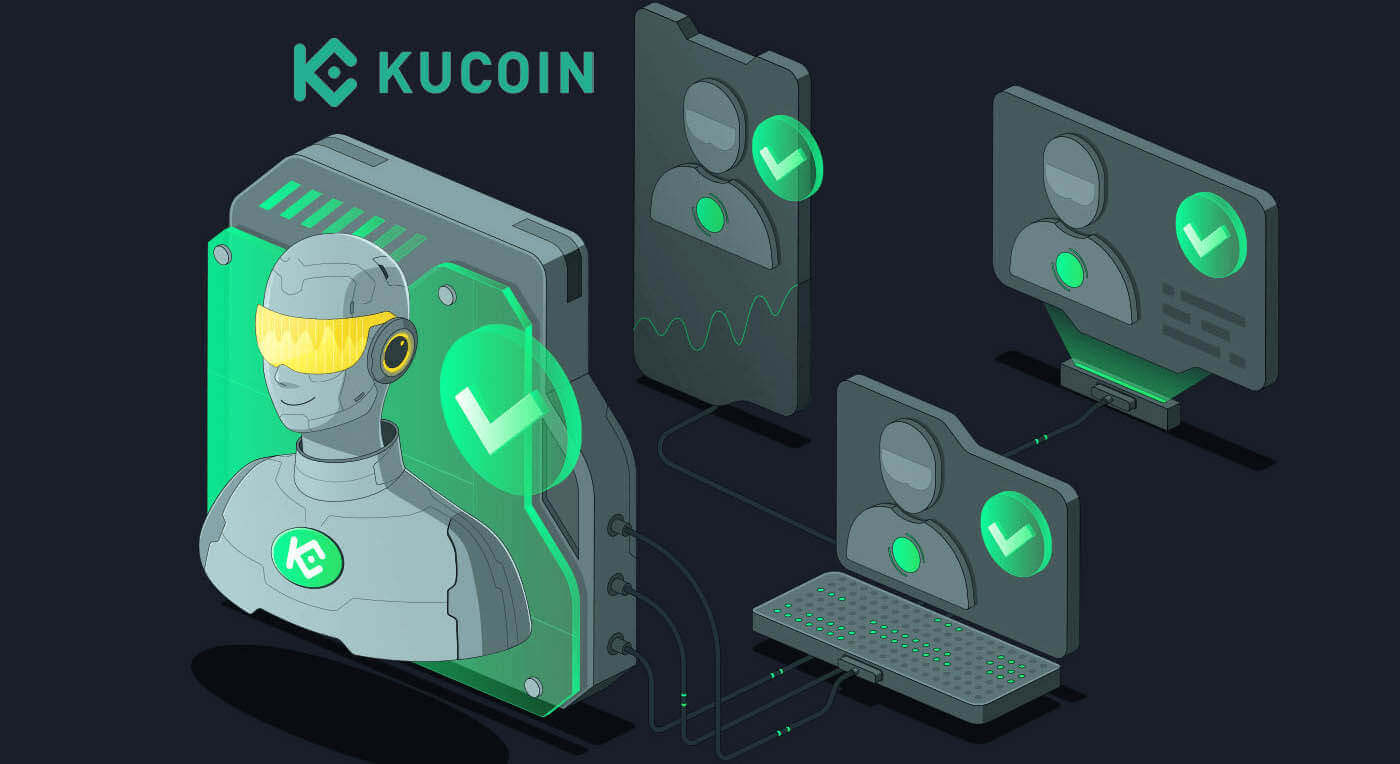
KuCoin дээр хэрхэн бүртгүүлэх вэ
KuCoin дансыг хэрхэн бүртгүүлэх вэ【Вэб】
Алхам 1: KuCoin вэб сайтад зочилно уу
Эхний алхам бол KuCoin вэб сайтад зочлох явдал юм . Та " Бүртгүүлэх " гэсэн хар товчлуурыг харах болно . Үүн дээр дарахад та бүртгэлийн маягт руу шилжих болно. 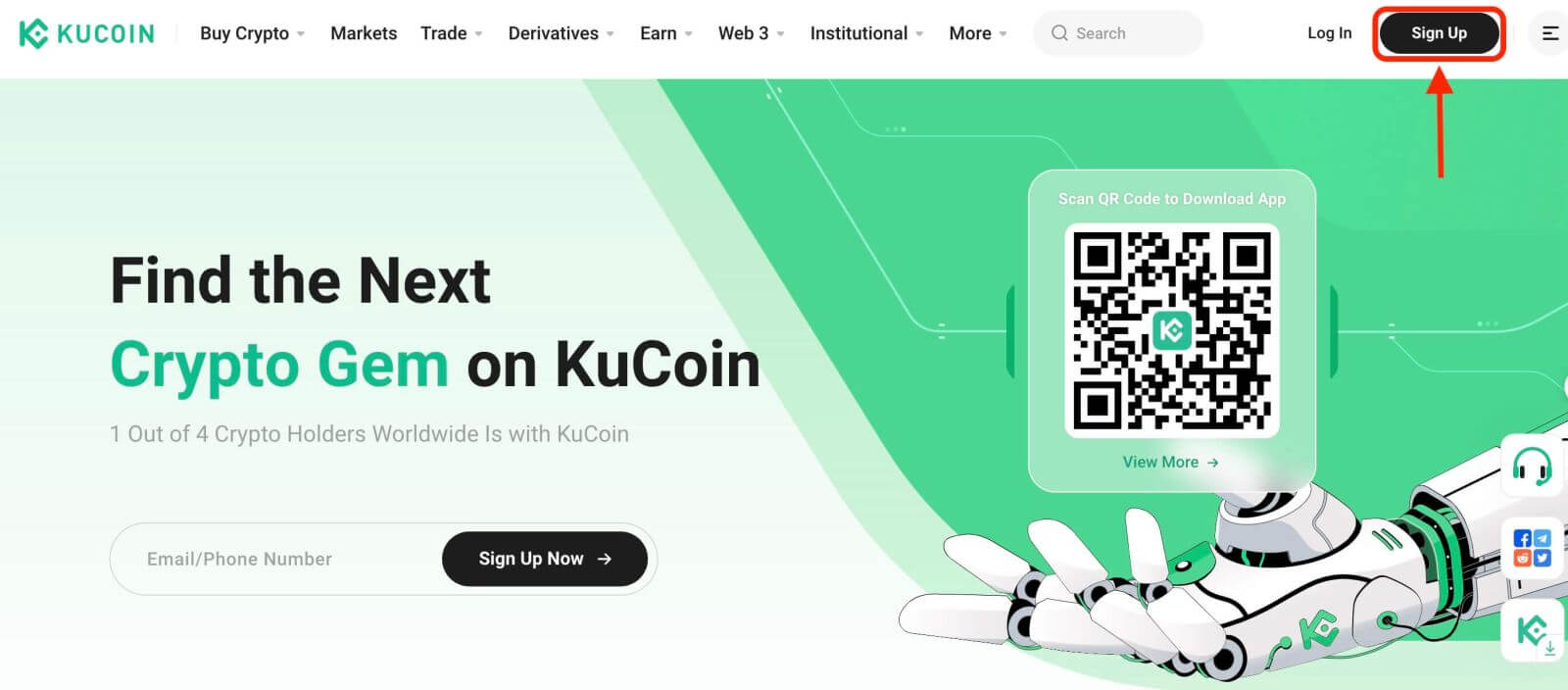
Алхам 2: Бүртгэлийн маягтыг бөглөнө үү
KuCoin бүртгэлийг бүртгүүлэх хоёр арга бий: та [ Имэйл ] эсвэл [ Утасны дугаар ]-г өөрийн сонголтоор сонгож болно. Арга тус бүрийн алхмууд энд байна:
Таны имэйлээр:
- Хүчинтэй имэйл хаяг оруулна уу .
- Хүчтэй нууц үг үүсгэ. Аюулгүй байдлыг сайжруулахын тулд үсэг, тоо, тусгай тэмдэгтүүдийг хослуулсан нууц үг ашиглахаа мартуузай.
- KuCoin-ийн Хэрэглэгчийн гэрээ болон Нууцлалын бодлогыг уншиж, зөвшөөрнө үү.
- Маягтыг бөглөсний дараа " Бүртгэл үүсгэх " товчийг дарна уу.
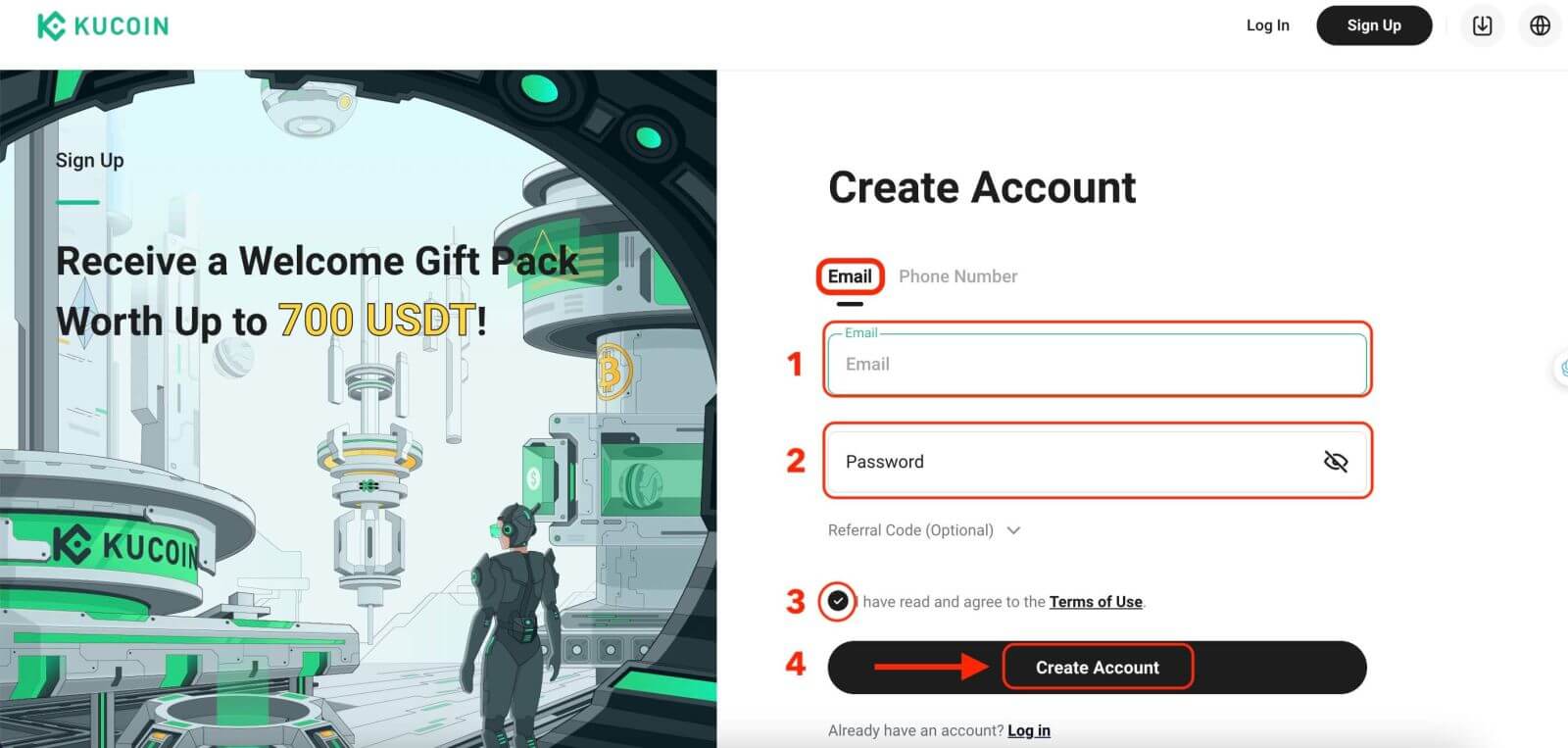
Гар утасны дугаараараа:
- Утасны дугаараа оруулна уу.
- Хүчтэй нууц үг үүсгэ. Аюулгүй байдлыг сайжруулахын тулд үсэг, тоо, тусгай тэмдэгтүүдийг хослуулсан нууц үг ашиглахаа мартуузай.
- KuCoin-ийн Хэрэглэгчийн гэрээ болон Нууцлалын бодлогыг уншиж, зөвшөөрнө үү.
- Маягтыг бөглөсний дараа " Бүртгэл үүсгэх " товчийг дарна уу.
 Алхам 3: CAPTCHA-г бөглөнө үү.
Алхам 3: CAPTCHA-г бөглөнө үү.
Та робот биш гэдгээ батлахын тулд CAPTCHA баталгаажуулалтыг гүйцээнэ үү. Энэ алхам нь аюулгүй байдлын үүднээс зайлшгүй шаардлагатай. 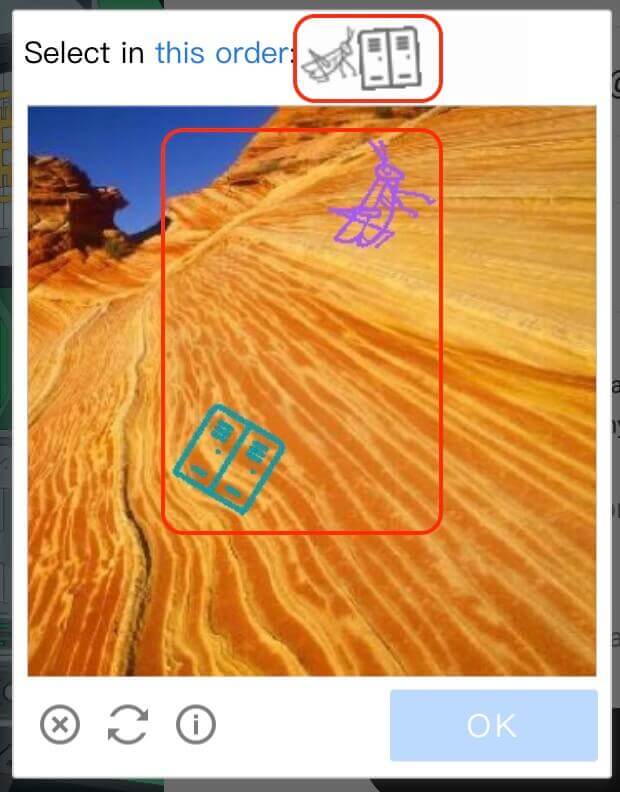
Алхам 4: Худалдааны данс руугаа нэвтрэх
Баяр хүргэе! Та KuCoin дансаа амжилттай бүртгүүллээ. Та одоо платформыг судалж, KuCoin-ийн төрөл бүрийн онцлог, хэрэгслийг ашиглах боломжтой. 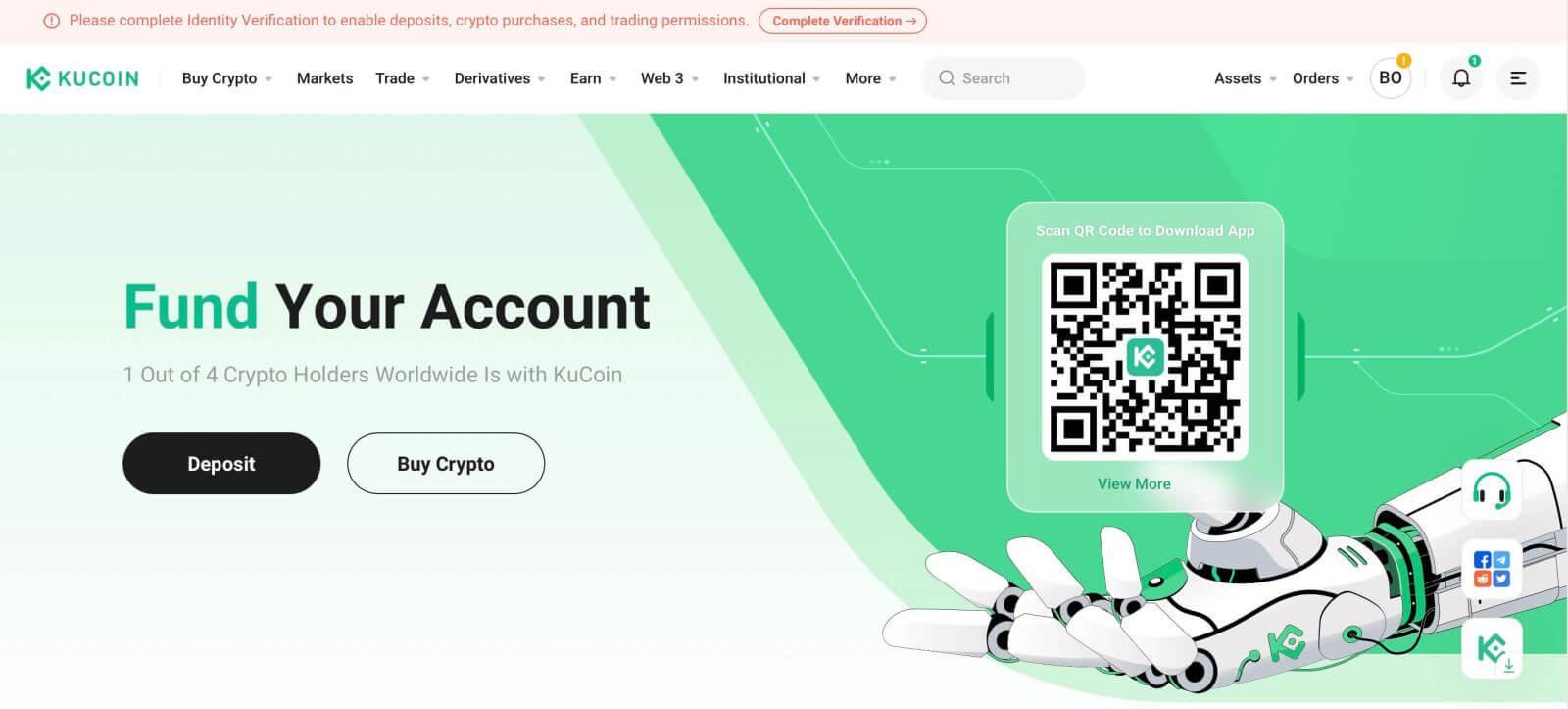
KuCoin дансыг хэрхэн бүртгүүлэх вэ【APP】
Алхам 1: Та анх удаа KuCoin програмыг нээхдээ өөрийн бүртгэлийг тохируулах шаардлагатай болно. " Бүртгүүлэх " товчийг дарна уу . 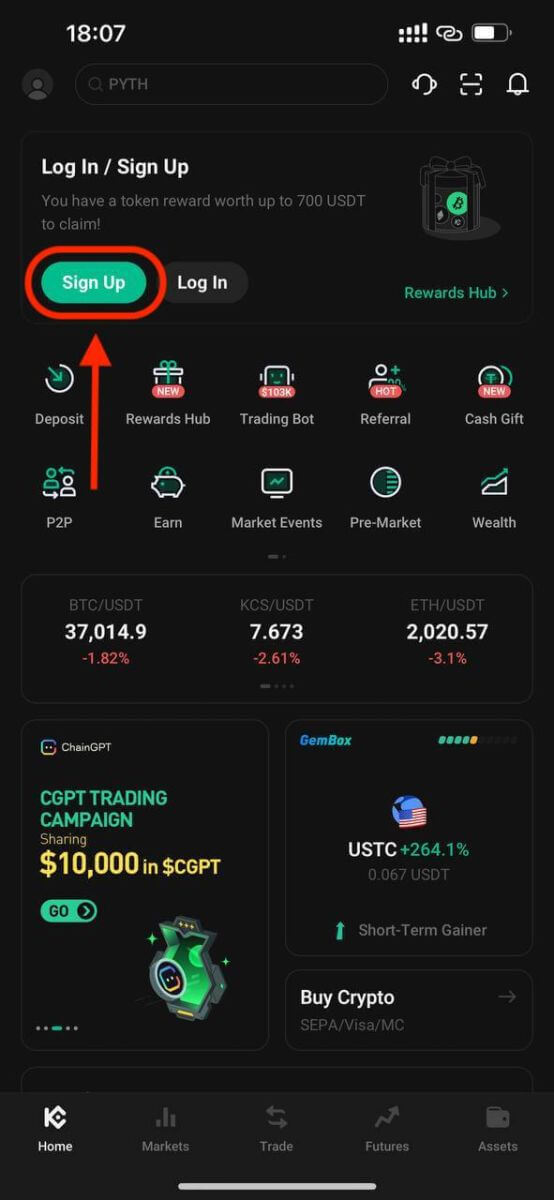
Алхам 2: Сонгосон зүйл дээрээ үндэслэн утасны дугаар эсвэл имэйл хаягаа оруулна уу. Дараа нь " Бүртгэл үүсгэх " товчийг дарна уу. 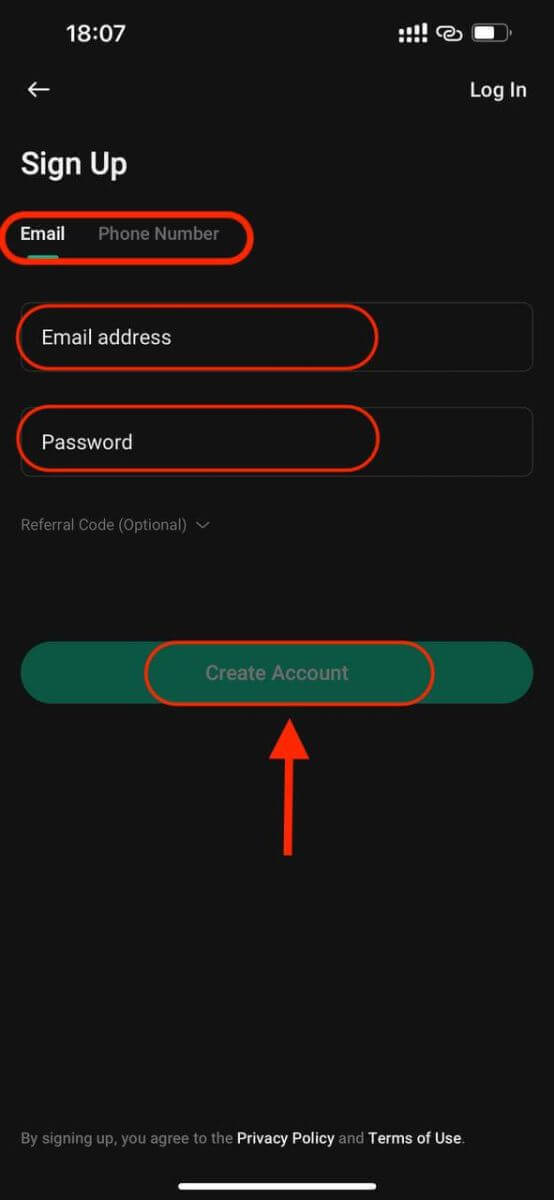
Алхам 3: KuCoin таны оруулсан имэйл хаяг эсвэл утасны дугаар руу баталгаажуулах код илгээх болно. 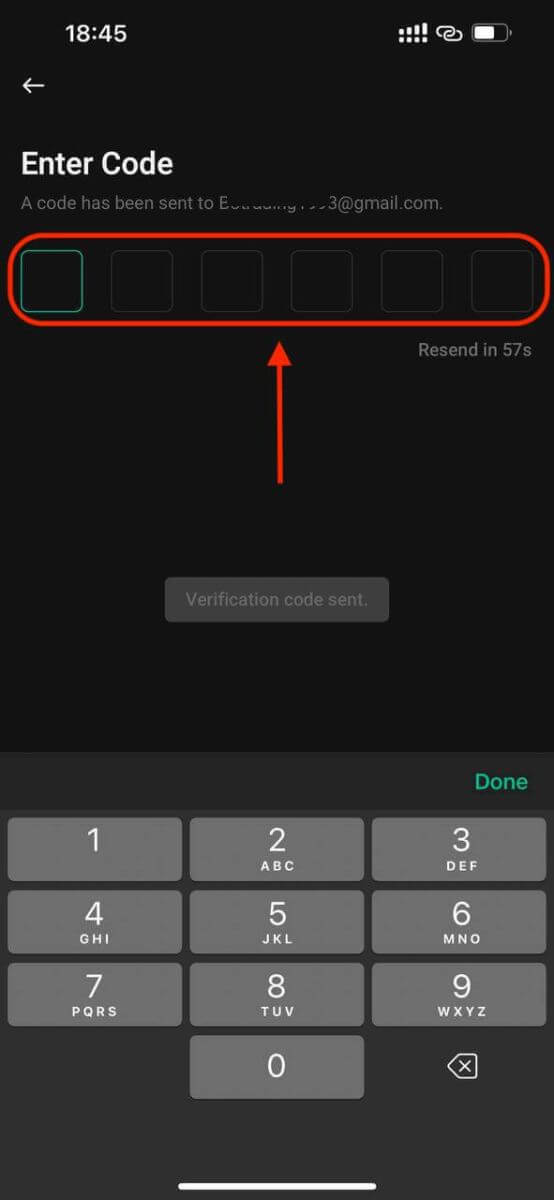
Алхам 4: Бүртгэлээ дуусгаж, одоо KuCoin ашиглах боломжтой болсонд баяр хүргэе. 
_
KuCoin дахь дансанд хэрхэн нэвтрэх вэ
KuCoin-д хэрхэн нэвтрэх вэ
Email ашиглан KuCoin руу хэрхэн нэвтрэх вэ
Би хэд хэдэн энгийн алхамаар KuCoin руу хэрхэн нэвтэрч, арилжаа хийж эхлэхийг харуулах болно.Алхам 1: KuCoin дансанд бүртгүүлэх
Эхлэхийн тулд та KuCoin руу нэвтэрч болно, та үнэгүй данс бүртгүүлэх хэрэгтэй. Та үүнийг KuCoin-ийн вэбсайтад зочилж , " Бүртгүүлэх " дээр дарж хийж болно.
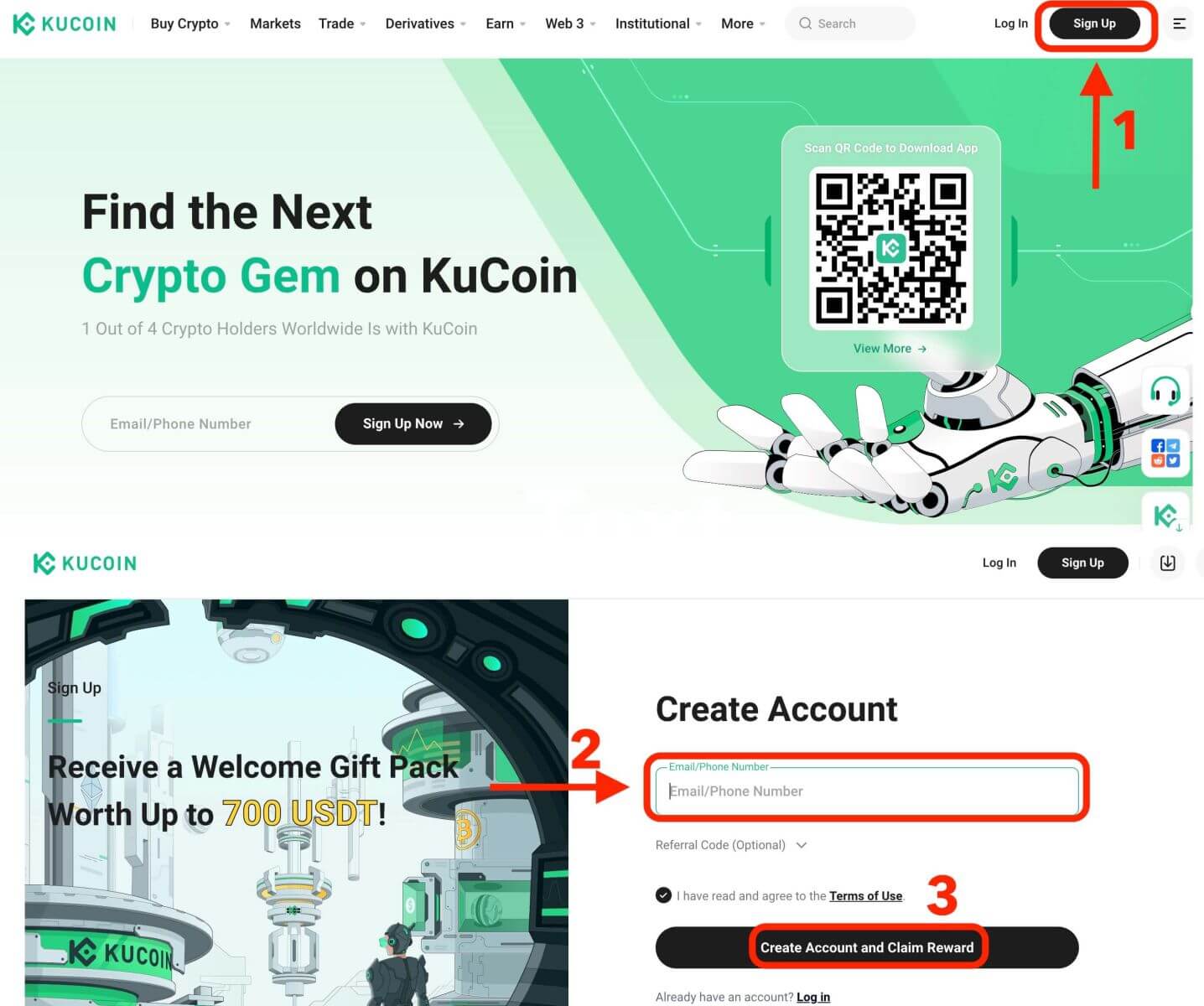
Алхам 2: Бүртгэлдээ нэвтэрнэ үү
Та бүртгэлээ бүртгүүлсний дараа "Нэвтрэх" товчийг дарж KuCoin руу нэвтэрч болно. Энэ нь ихэвчлэн вэб хуудасны баруун дээд буланд байрладаг.
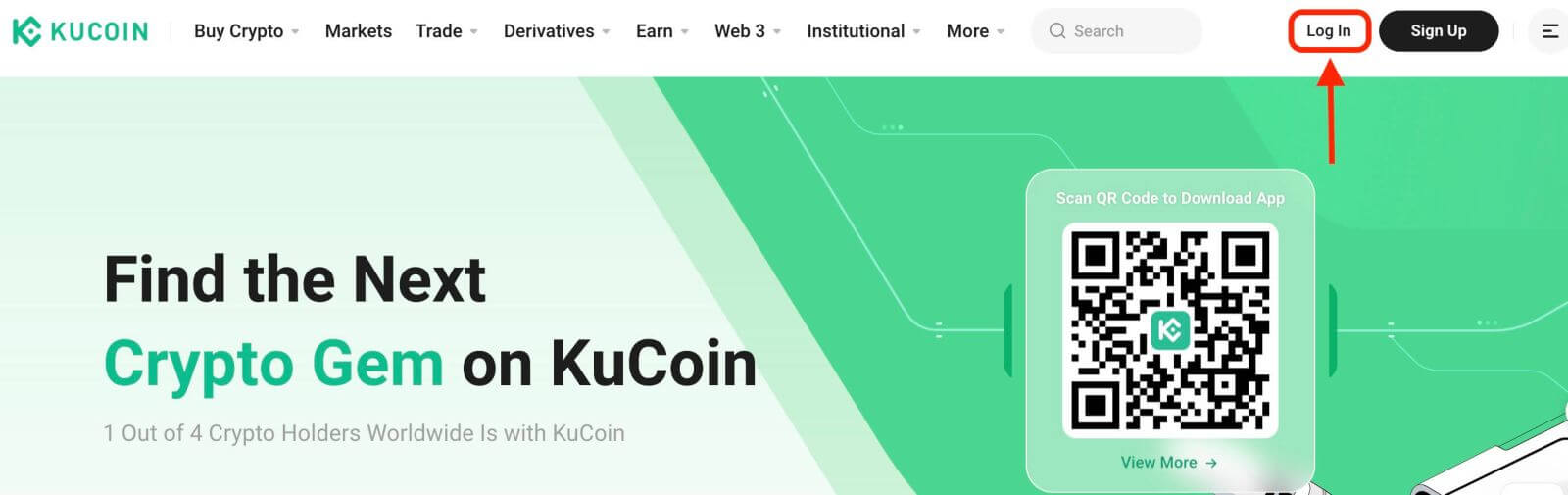
Нэвтрэх маягт гарч ирнэ. Бүртгүүлсэн имэйл хаяг болон нууц үгээ багтаасан нэвтрэх үнэмлэхээ оруулахыг танаас хүсэх болно. Та энэ мэдээллийг үнэн зөв оруулсан эсэхээ шалгаарай.
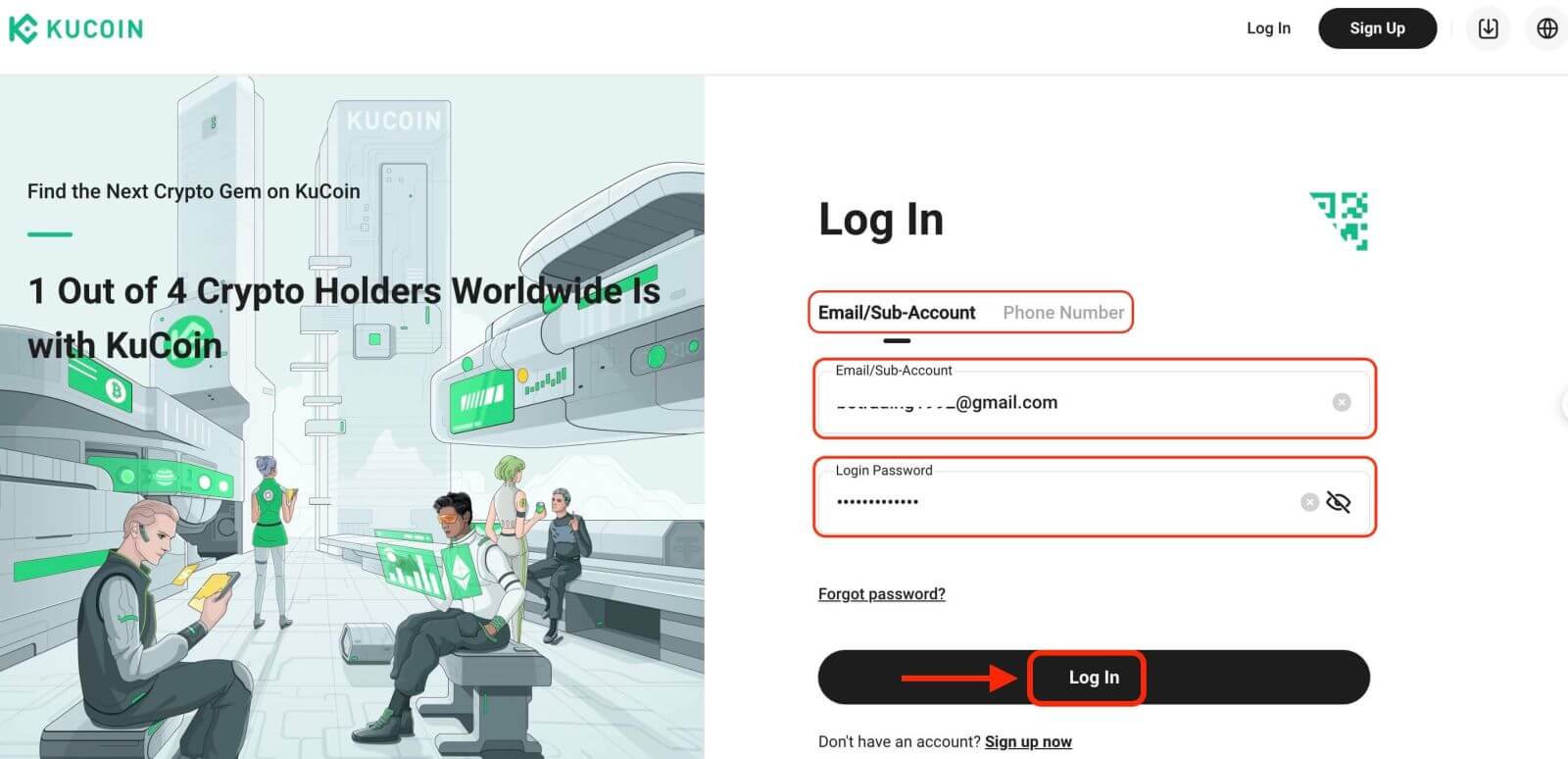
Алхам 3: Оньсого бөглөж, цахим шуудангийн баталгаажуулах кодыг оруулна уу.
Хамгаалалтын нэмэлт арга хэмжээ болгон та оньсого сорилтыг дуусгах шаардлагатай байж магадгүй. Энэ нь таныг робот биш харин хүний хэрэглэгч гэдгийг батлах зорилготой юм. Тааварыг дуусгахын тулд дэлгэцэн дээрх зааврыг дагана уу.
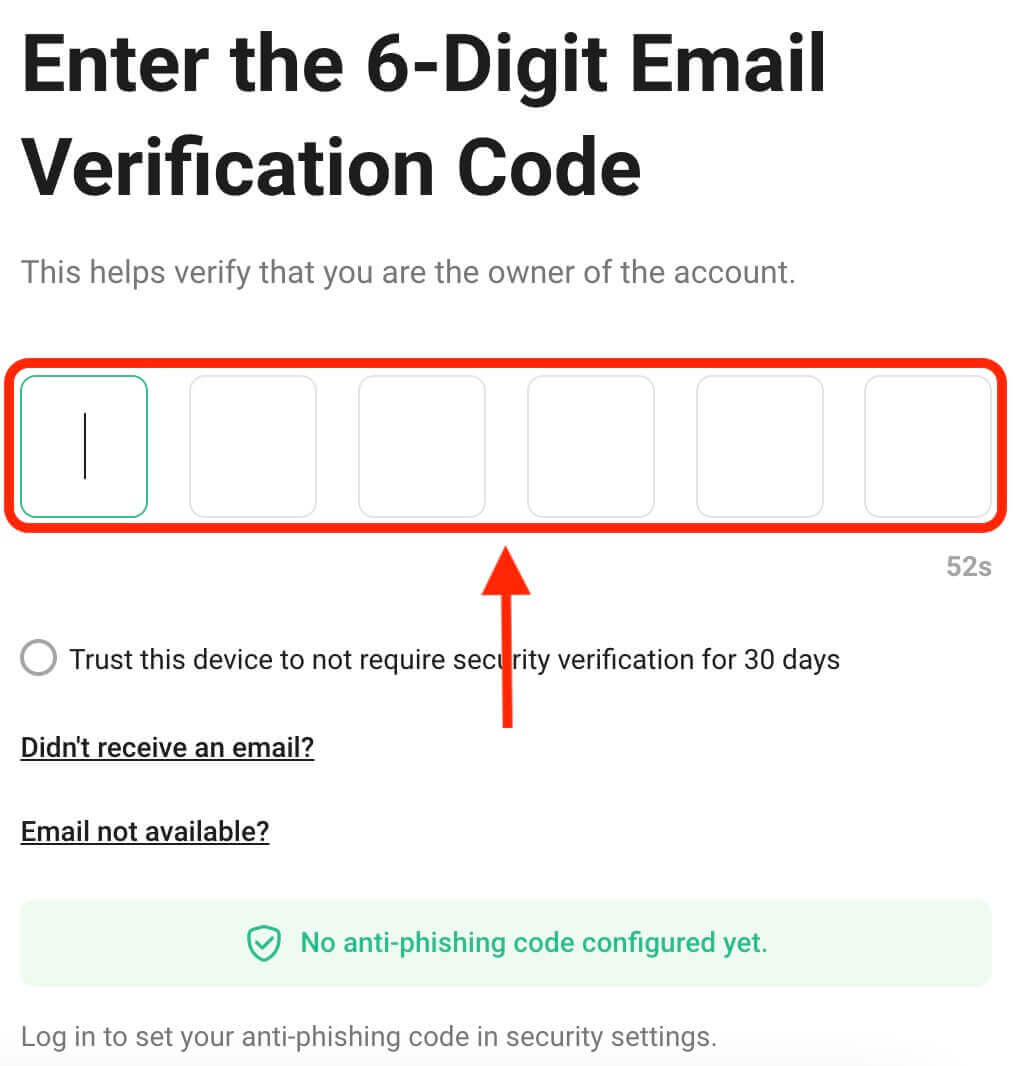
Алхам 4: Арилжаа хийж эхэл
Баяр хүргэе! Та KuCoin дансаараа KuCoin-д амжилттай нэвтэрсэн бөгөөд янз бүрийн функц, хэрэгслээр хяналтын самбараа харах болно.
Ингээд л болоо! Та Email ашиглан KuCoin-д амжилттай нэвтэрч санхүүгийн зах зээл дээр арилжаа хийж эхэлсэн.
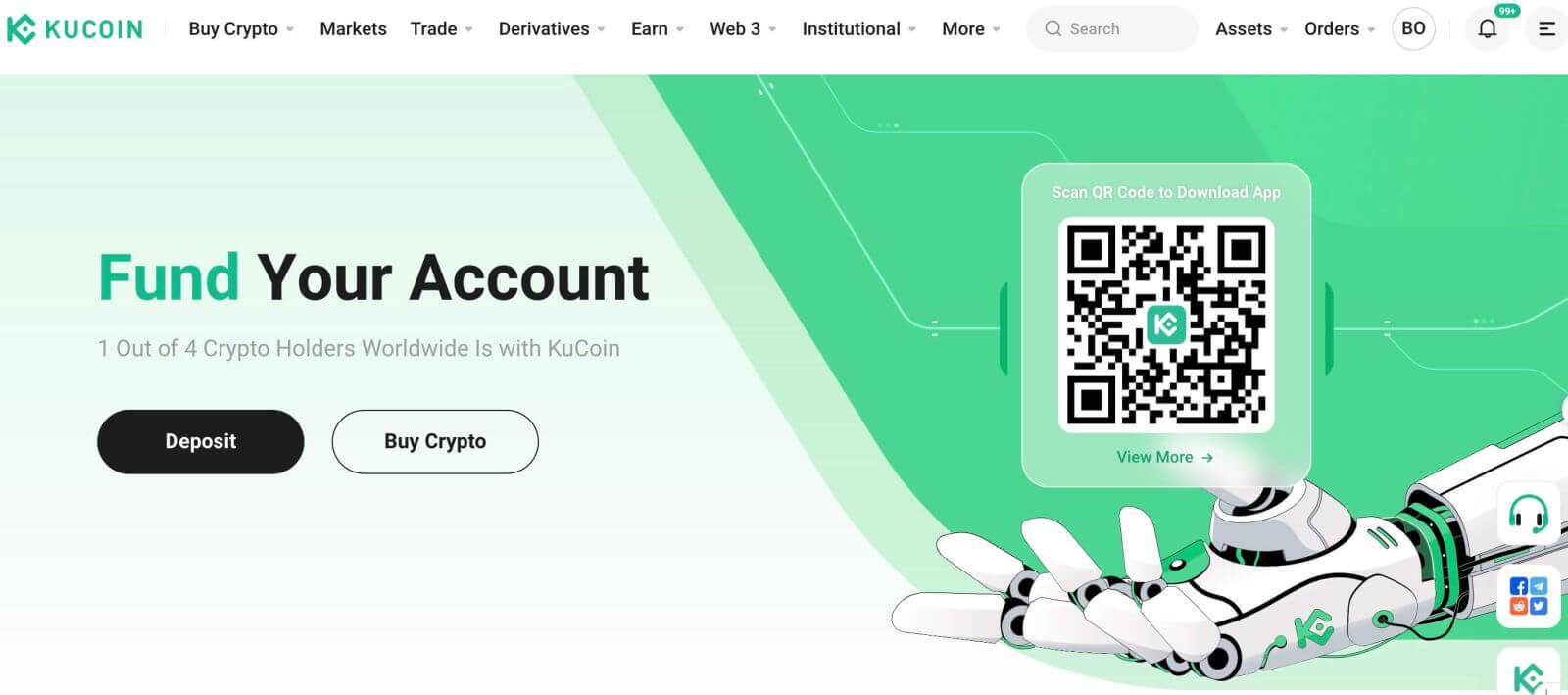
Утасны дугаар ашиглан KuCoin руу хэрхэн нэвтрэх вэ
1. Вэб сайтын баруун дээд буланд байрлах "Нэвтрэх" дээр дарна уу.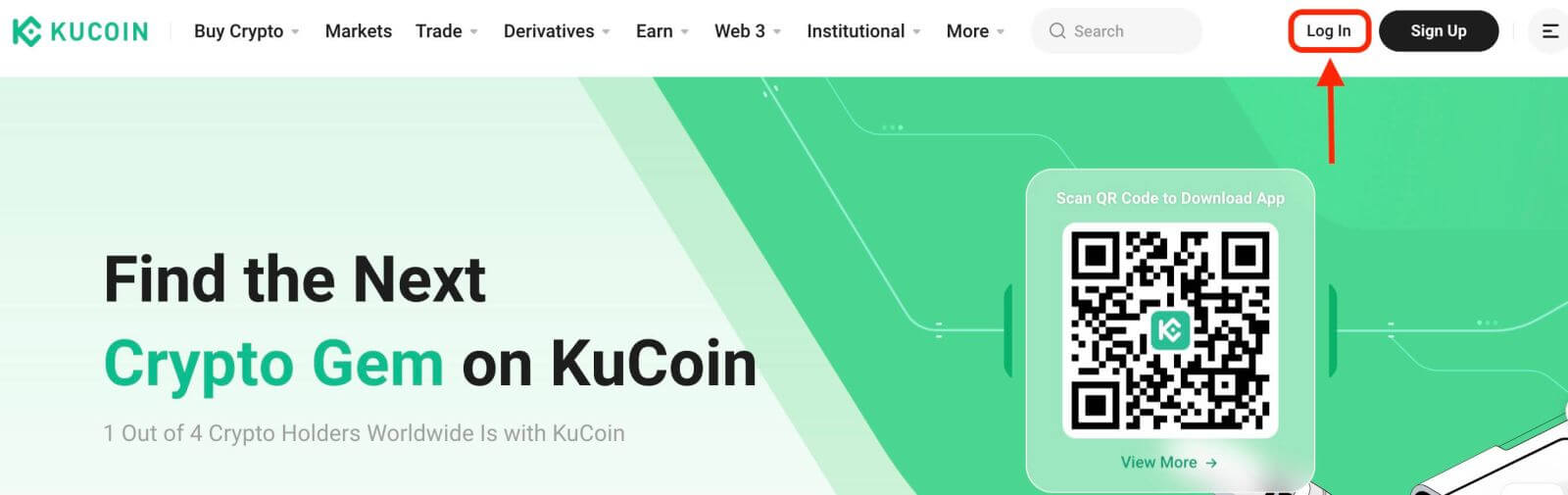
2. Бүртгүүлэхдээ ашигласан утасны дугаар, нууц үгээ оруулах шаардлагатай.
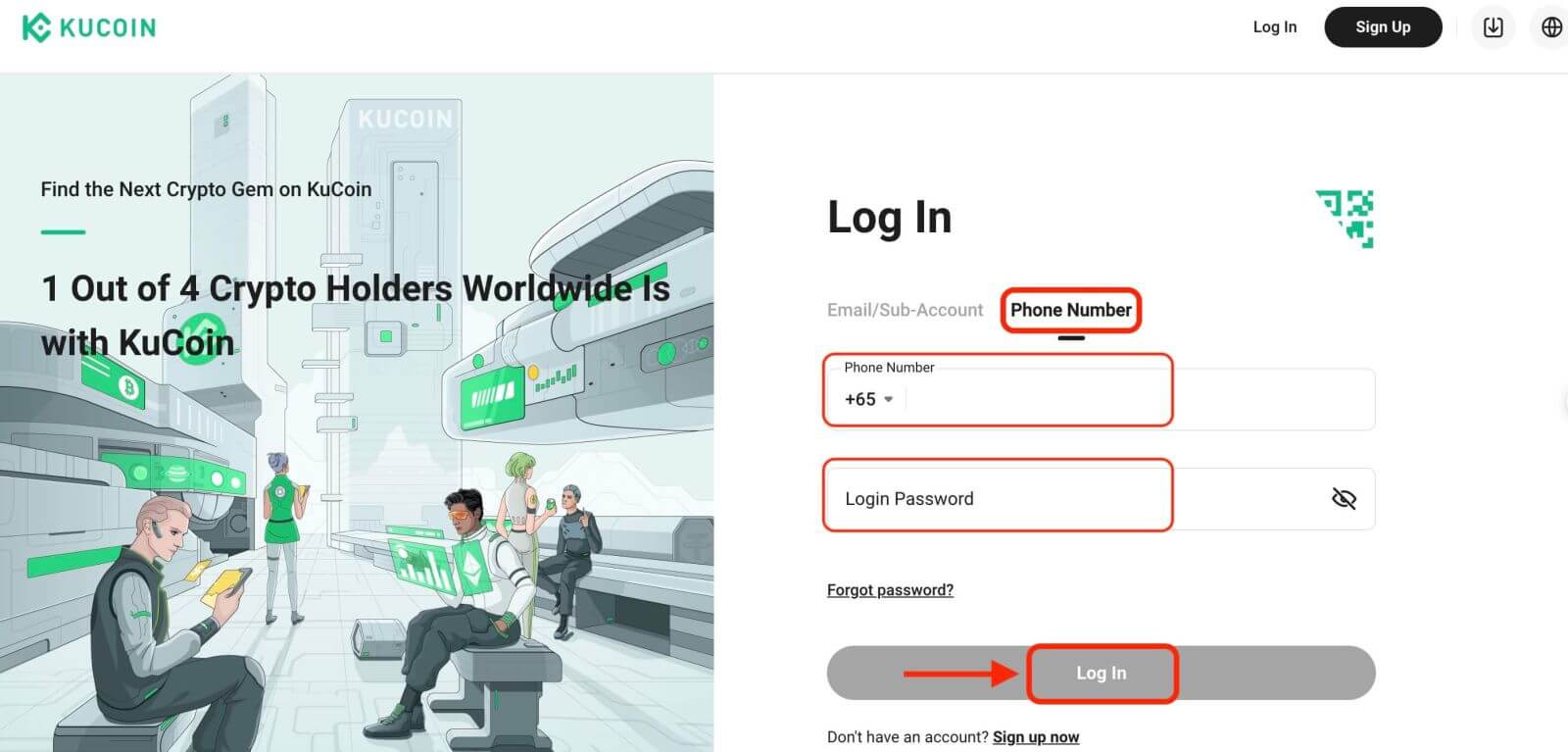
Баяр хүргэе! Та KuCoin-д амжилттай нэвтэрсэн бөгөөд янз бүрийн функц, хэрэгслээр хяналтын самбараа харах болно.
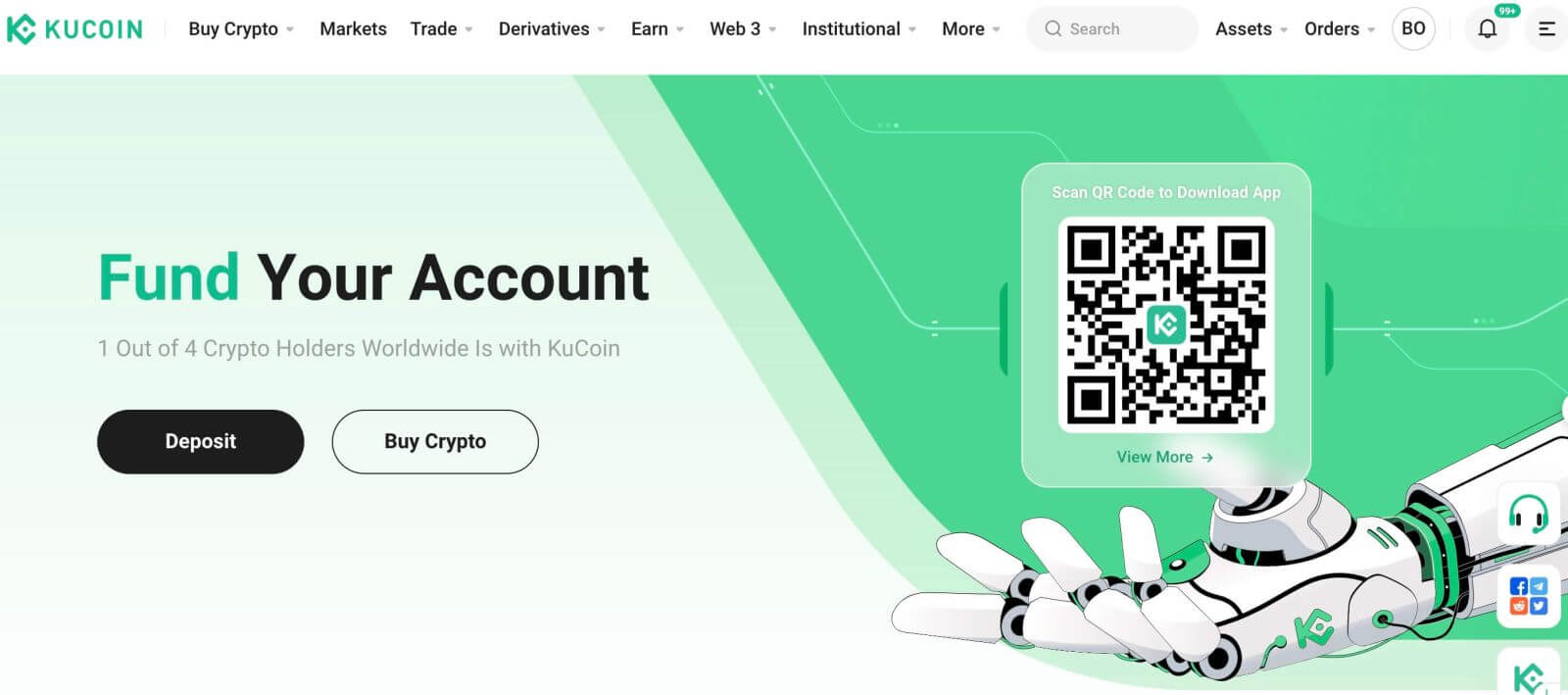
Ингээд л болоо! Та утасны дугаараа ашиглан KuCoin-д амжилттай нэвтэрч санхүүгийн зах зээл дээр арилжаа хийж эхэлсэн.
KuCoin програм руу хэрхэн нэвтрэх вэ
KuCoin нь мөн таны дансанд нэвтэрч, явж байхдаа арилжаа хийх боломжийг олгодог гар утасны програмыг санал болгож байна. KuCoin програм нь худалдаачдын дунд алдартай болгодог хэд хэдэн үндсэн функцийг санал болгодог. 1. Google Play Store эсвэл App Store-оос KuCoin програмыг үнэгүй татаж аваад төхөөрөмждөө суулгаарай. 2. KuCoin програмыг татаж авсны дараа програмыг нээнэ үү. 3. Дараа нь [Нэвтрэх] гэснийг товшино уу. 4. Сонголтдоо үндэслэн гар утасны дугаар эсвэл имэйл хаягаа оруулна уу. Дараа нь дансны нууц үгээ оруулна уу. 5. Ингээд л боллоо! Та KuCoin програмд амжилттай нэвтэрлээ.
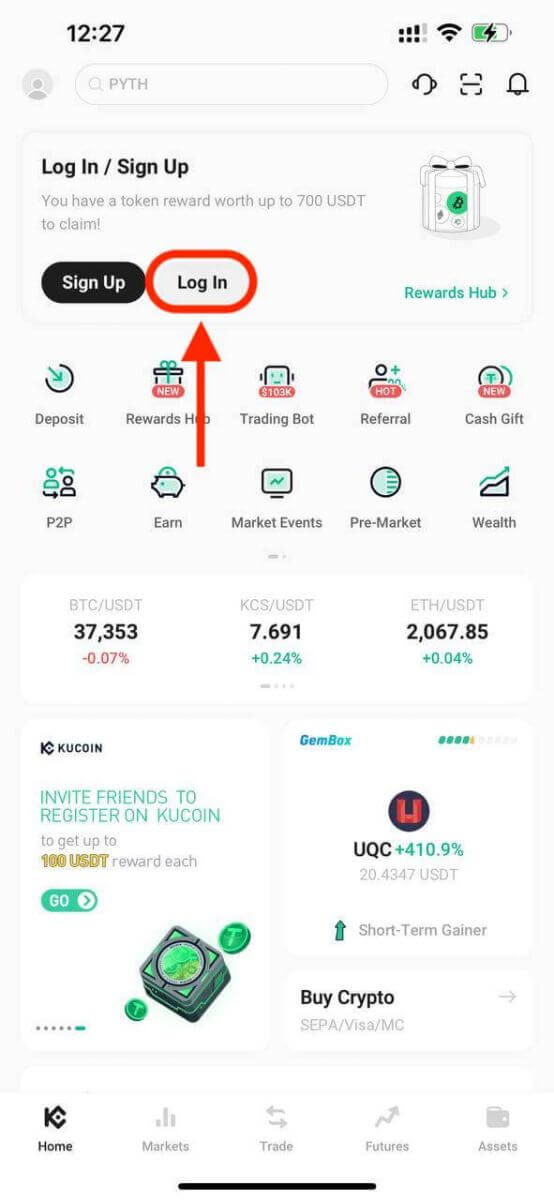
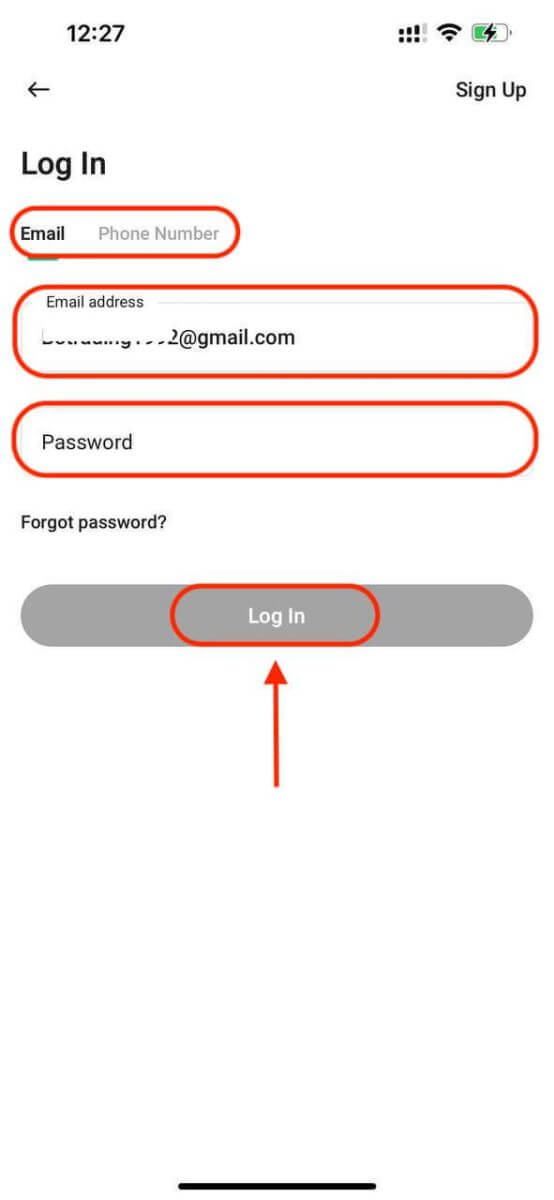
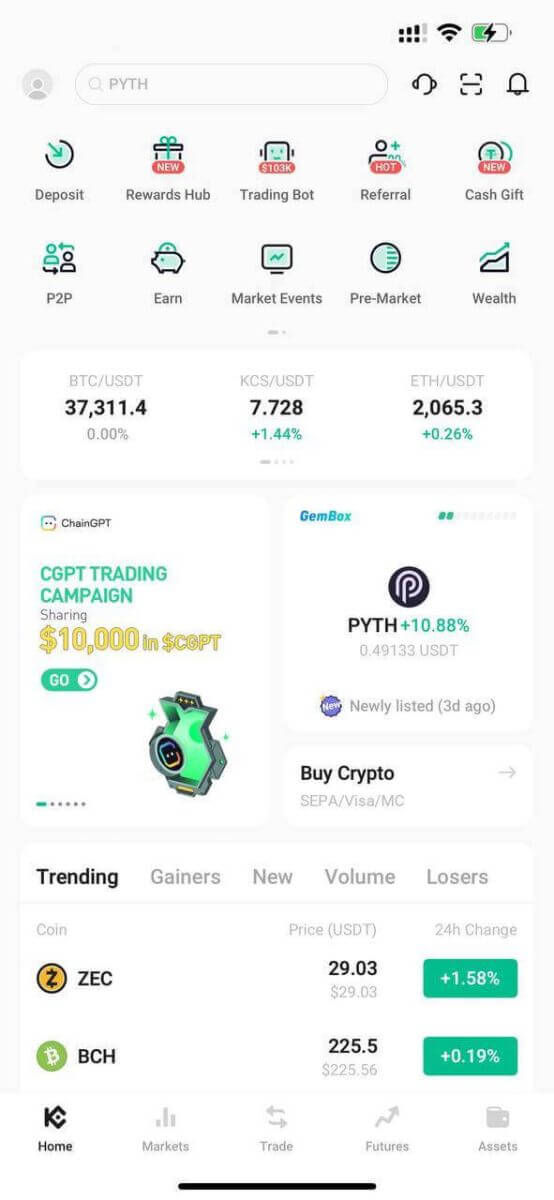
KuCoin нэвтрэх дээр хоёр хүчин зүйлийн баталгаажуулалт (2FA).
KuCoin нь аюулгүй байдлыг нэн тэргүүнд анхаарч үздэг. Google Authenticator-ийг ашигласнаар таны бүртгэлийг хамгаалах, хөрөнгийн хулгайгаас урьдчилан сэргийлэх нэмэлт хамгаалалтын давхаргыг нэмж өгдөг. Энэ нийтлэл нь Google-ийн 2 шаттай бататгал (2FA)-г холбох, салгах гарын авлагыг өгөхийн зэрэгцээ нийтлэг асуулгыг шийдвэрлэх болно.
Яагаад Google 2FA ашигладаг вэ?
Та шинэ KuCoin данс үүсгэх үед нууц үг тохируулах нь хамгаалалтад зайлшгүй шаардлагатай боловч зөвхөн нууц үгэнд найдах нь эмзэг байдлыг бий болгодог. Google Authenticator-тэй холбогдон бүртгэлийнхээ аюулгүй байдлыг сайжруулахыг зөвлөж байна. Энэ нь таны нууц үг алдагдсан байсан ч зөвшөөрөлгүй нэвтрэхээс сэргийлэх нэмэлт хамгаалалтыг нэмж өгдөг.
Google-ээс гаргасан Google Authenticator програм нь нэг удаагийн нууц үгээр дамжуулан хоёр шатлалт баталгаажуулалтыг хэрэгжүүлдэг. Энэ нь 30 секунд тутамд шинэчлэгддэг 6 оронтой динамик код үүсгэдэг бөгөөд код тус бүрийг зөвхөн нэг удаа ашиглах боломжтой. Холбогдсоны дараа нэвтрэх, мөнгө татах, API үүсгэх гэх мэт үйл ажиллагаанд энэ динамик код хэрэгтэй болно.
Google 2FA-г хэрхэн холбох вэ
Google Authenticator програмыг Google Play Store болон Apple App Store-оос татаж авах боломжтой. Дэлгүүрт очоод Google Authenticator-г хайж олоод татаж аваарай.
Хэрэв танд энэ програм байгаа бол үүнийг өөрийн KuCoin дансанд хэрхэн холбохыг харцгаая.
Алхам 1: KuCoin данс руугаа нэвтэрнэ үү. Баруун дээд буланд байгаа аватар дээр товшоод доош унах цэснээс Бүртгэлийн аюулгүй байдлыг сонгоно уу. 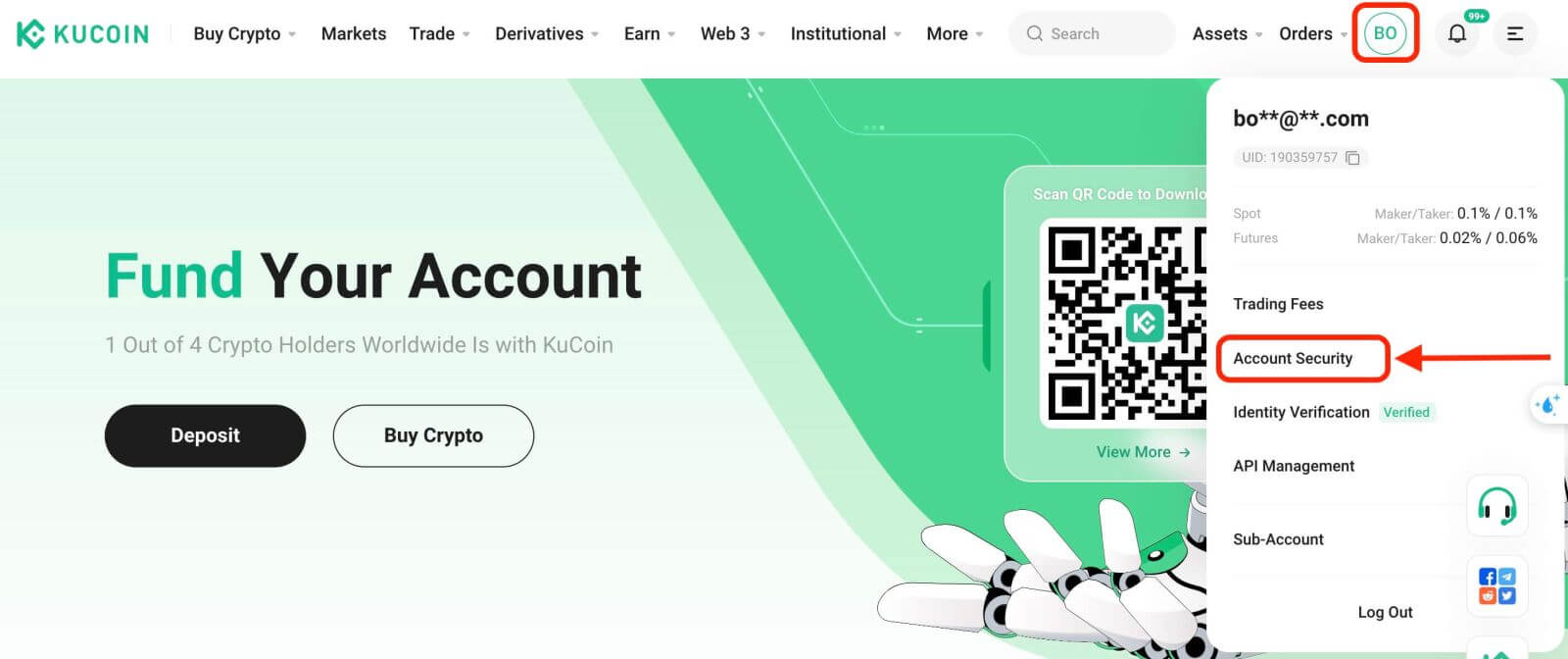
Алхам 2: Аюулгүй байдлын тохиргоог олоод Google баталгаажуулалтын "Bind" дээр дарна уу. 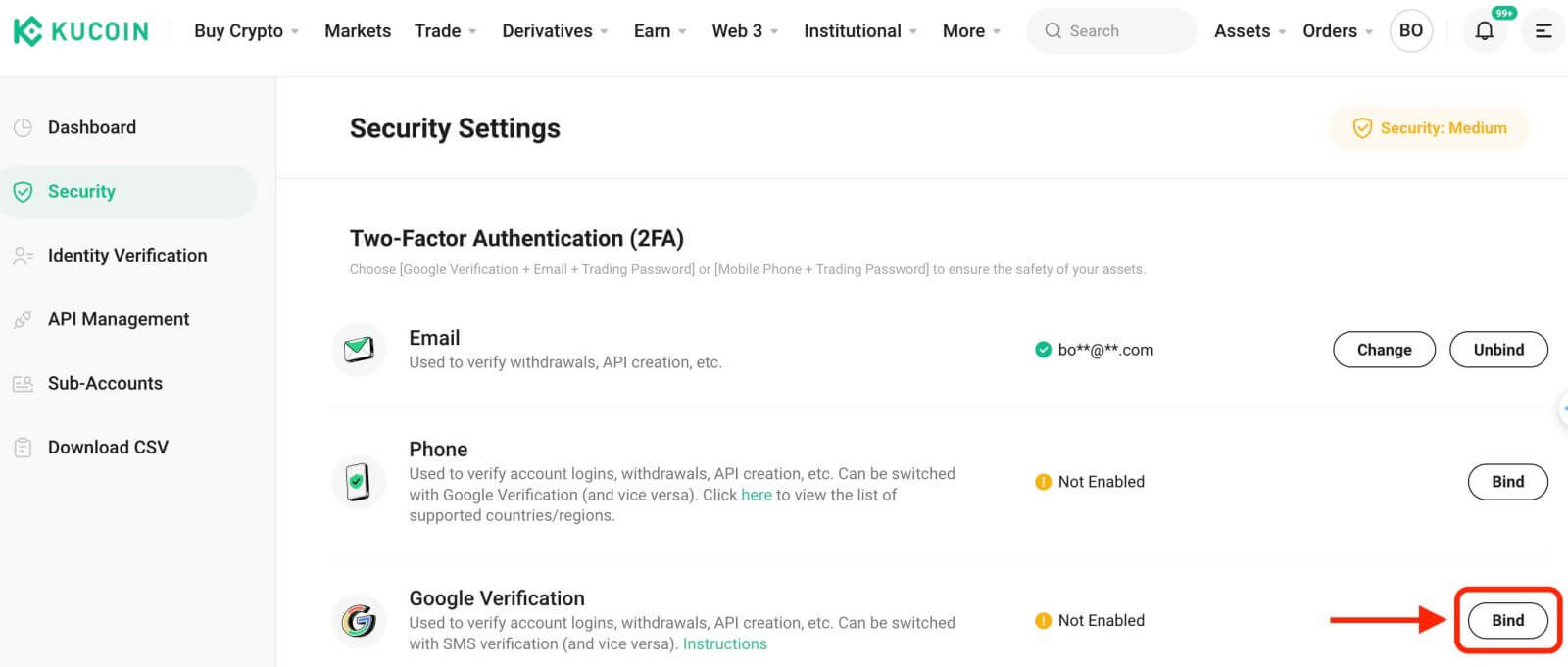
Алхам 3: Дараа нь та доорх хуудсыг харах болно. Google-ийн нууц түлхүүрийг бичиж аваад аюулгүй газар хадгална уу. Хэрэв та утсаа алдсан эсвэл Google Authenticator програмыг санамсаргүйгээр устгасан тохиолдолд Google 2FA-г сэргээхэд хэрэгтэй болно. 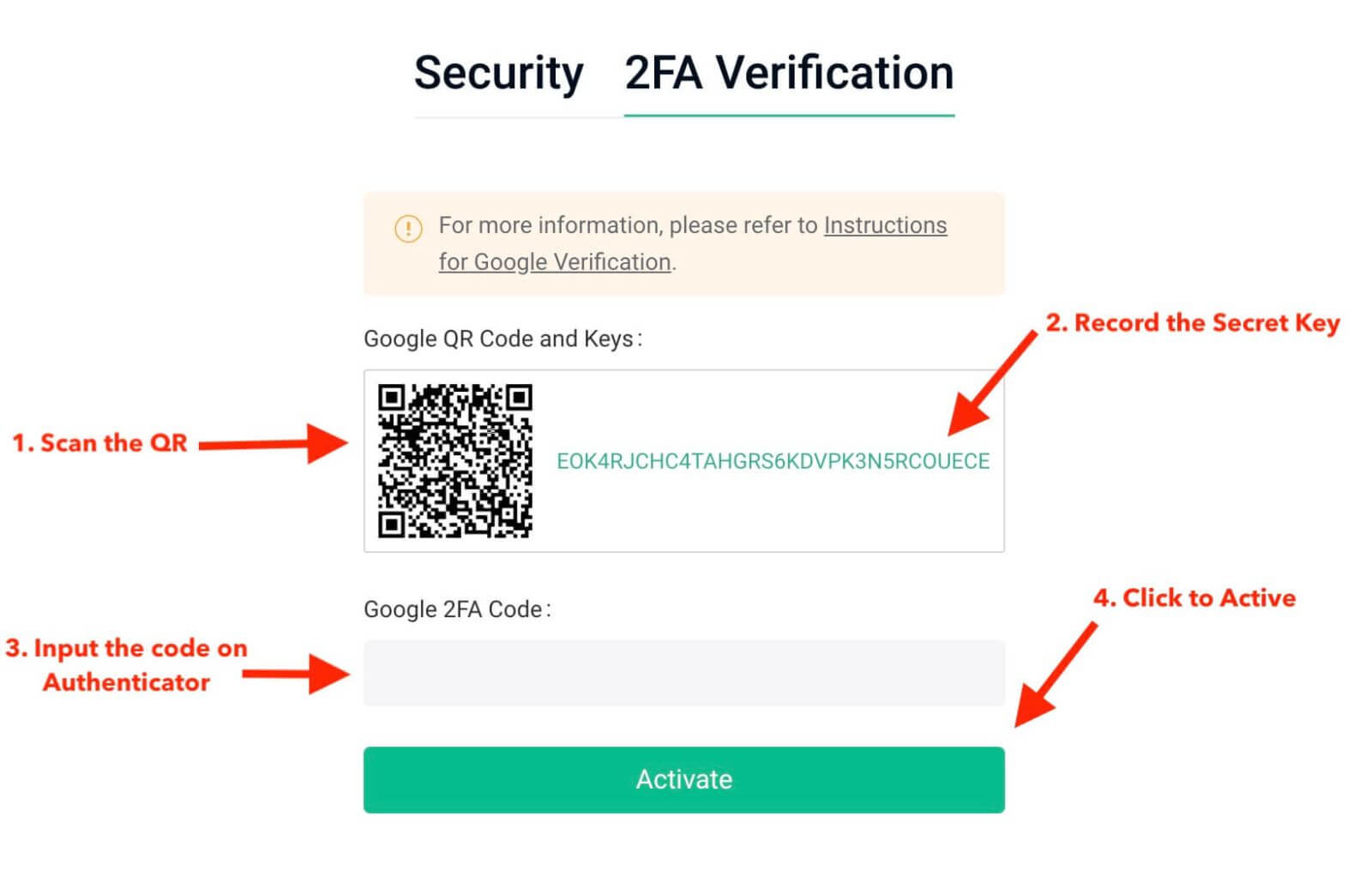
Алхам 4: Нууц түлхүүрээ хадгалсны дараа утсан дээрээ Google Authenticator програмыг нээгээд "+" дүрс дээр дарж шинэ код нэмнэ үү. Камераа нээхийн тулд Scan Barcode дээр дарж кодыг уншина уу. Энэ нь KuCoin-д зориулсан Google Authenticator-г тохируулж, 6 оронтой кодыг үүсгэж эхэлнэ.
******Доор таны утсан дээр Google Authenticator аппликейшн дээр харагдах зүйлсийн жишээг харуулав****** 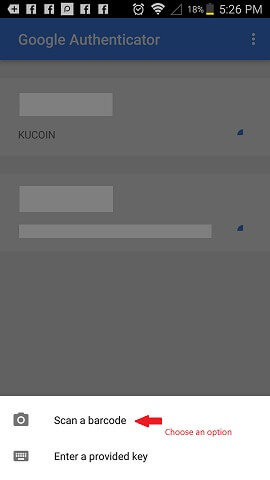
Алхам 5: Эцэст нь таны утсан дээрх 6 оронтой кодыг Google Баталгаажуулах Код хэсэгт оруулна уу. , мөн Идэвхжүүлэх товчийг дарж дуусгана уу. 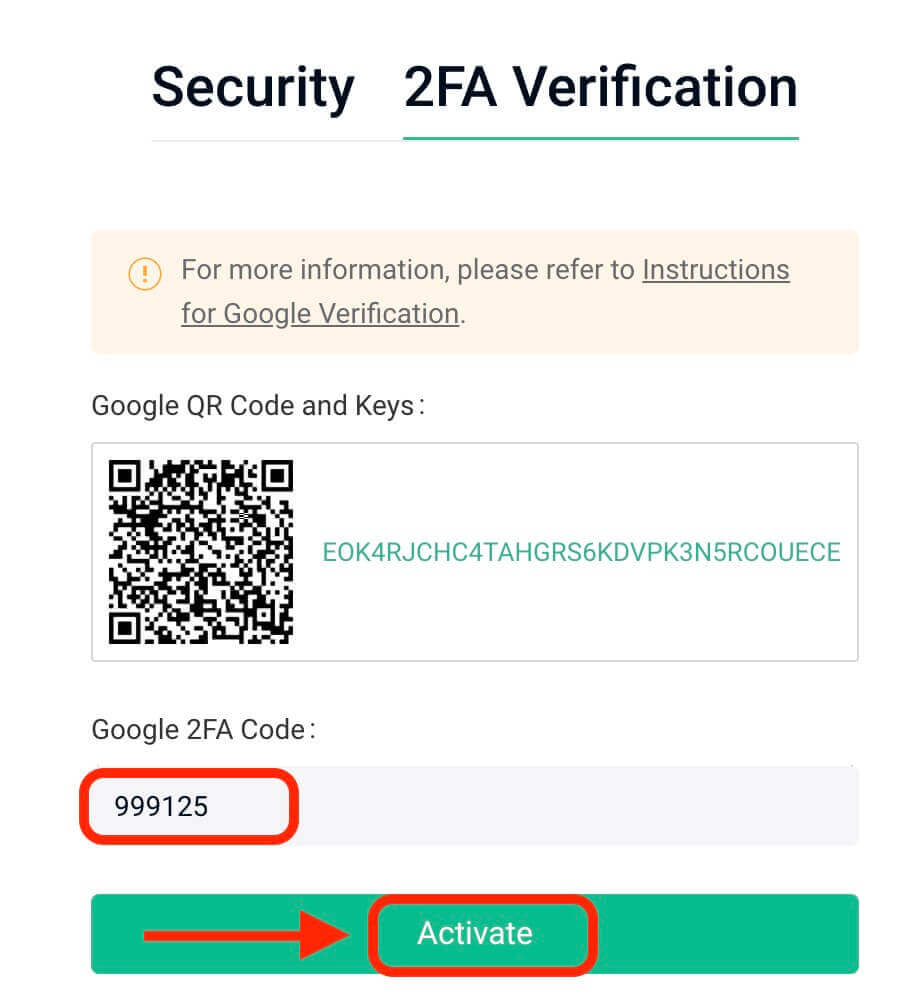
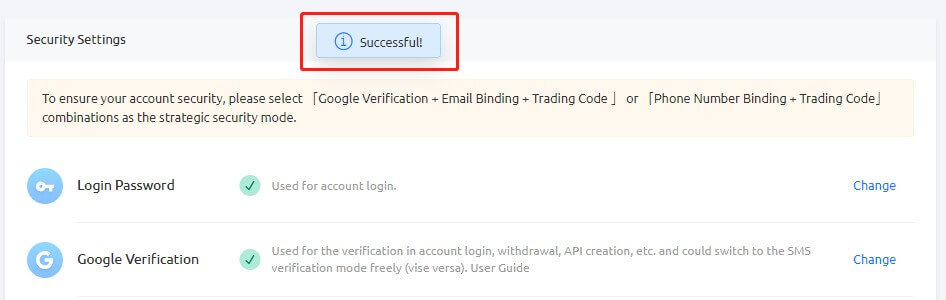
Зөвлөмж:
Хэрэв та Андройд төхөөрөмж ашиглаж байгаа бол Authenticator-ийн серверийн цаг үнэн зөв эсэхийг шалгаарай. "Тохиргоо - Кодын цагийн засвар" руу очно уу.
Зарим утасны хувьд холболт хийсний дараа дахин эхлүүлэх шаардлагатай байж магадгүй юм. Нэмж дурдахад, төхөөрөмжийн тохиргооноос Ерөнхий огнооны цаг, 24 цагийн цаг болон автоматаар тохируулах сонголтыг хоёуланг нь идэвхжүүлнэ үү.
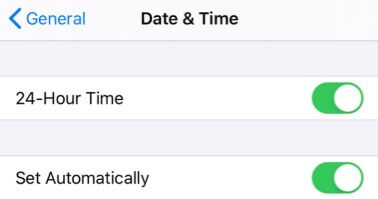
Хэрэглэгчид нэвтрэх, арилжаа хийх, мөнгө татах үйл явцад баталгаажуулах кодыг оруулах ёстой.
Google Authenticator-г утаснаасаа устгахаас зайлсхий.
Google-ийн 2 шаттай баталгаажуулах кодыг үнэн зөв оруулсан эсэхийг шалгаарай. Таван удаа дараалан буруу оролдлого хийсний дараа Google-н 2 шаттай баталгаажуулалтыг 2 цагийн турш түгжих болно.
3. Google 2FA код хүчингүй болсон шалтгаан
Хэрэв Google 2FA код хүчингүй бол та дараах зүйлсийг хийсэн эсэхээ шалгаарай:
- Олон дансны 2FA-г нэг утсанд холбосон тохиолдолд дансны 2FA кодыг зөв оруулсан эсэхийг шалгаарай.
- Google 2FA код нь ердөө 30 секундын хугацаанд хүчинтэй байх тул энэ хугацаанд оруулна уу.
- Таны Google Authenticator апп дээр харуулсан цаг болон Google серверийн цагийн хооронд синхрончлолыг баталгаажуулна уу.
Утсан дээрх цагийг хэрхэн синхрончлох вэ (Зөвхөн Android)
Алхам 1. "Тохиргоо"-г нээнэ үү. 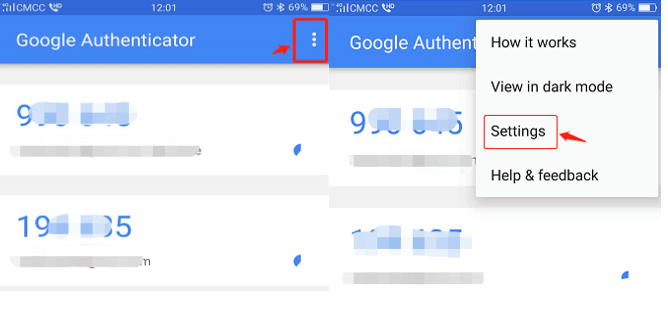
Алхам 2. "Кодуудын цагийг засах" - "Одоо синк хийх" дээр дарна уу.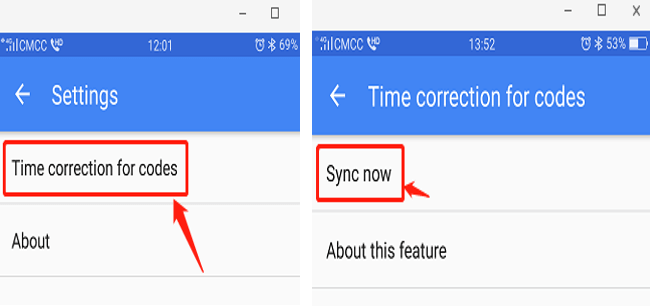
Өмнөх алхмууд амжилтгүй болсон бол Google-н 2 шаттай баталгаажуулалтыг хадгалсан бол 16 оронтой нууц түлхүүрийг ашиглан дахин холбох талаар бодож үзээрэй.
Алхам 3: Хэрэв та 16 оронтой Нууц Түлхүүрийг хадгалаагүй бөгөөд Google 2FA код руугаа нэвтэрч чадахгүй байгаа бол Google 2FA-г задлахын тулд 4-р хэсгээс үзнэ үү.
4. Google 2FA-г хэрхэн сэргээх/таслах вэ
Хэрэв та ямар нэгэн шалтгаанаар Google Authenticator аппликейшнд нэвтэрч чадахгүй бол доорх зааврыг дагана уу.
(1). Хэрэв та Google-ийн нууц түлхүүрээ хадгалсан бол Google Authenticator апп-д дахин холбоход л шинэ код үүсгэж эхэлнэ. Аюулгүй байдлын үүднээс шинэ код тохируулсны дараа Google 2FA програмынхаа өмнөх кодыг устгана уу. 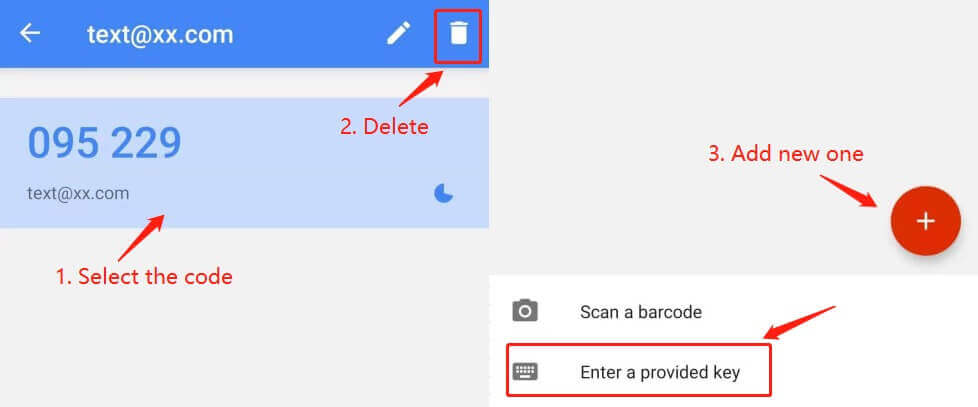
(2) Хэрэв та Google-ийн нууц түлхүүрийг хадгалаагүй бол "2-FA боломжгүй байна уу?" гэснийг товшино уу. тайлах үйл явцыг үргэлжлүүлэх. Та имэйл баталгаажуулах код болон худалдааны нууц үгээ оруулах шаардлагатай. Үүний дараа иргэний үнэмлэхийг баталгаажуулахын тулд хүссэн ID мэдээллийг байршуулна уу.
Хэдийгээр энэ үйл явц нь тохиромжгүй мэт санагдаж болох ч Google 2FA кодын аюулгүй байдлыг хангах нь маш чухал юм. Хүсэлт гаргагчийн хэн болохыг баталгаажуулахгүйгээр бид үүнийг задлах боломжгүй. Таны мэдээллийг баталгаажуулсны дараа Google Authenticator-ийн хүчингүй болгох ажиллагааг ажлын 1-3 өдрийн дотор боловсруулна. 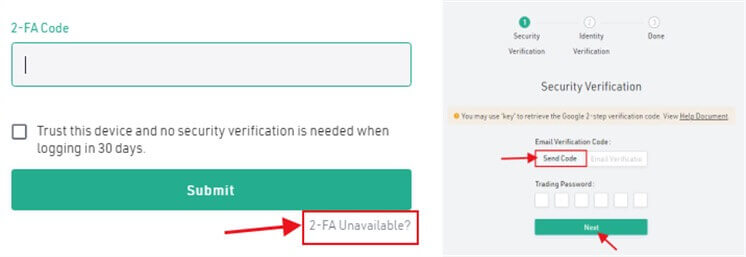
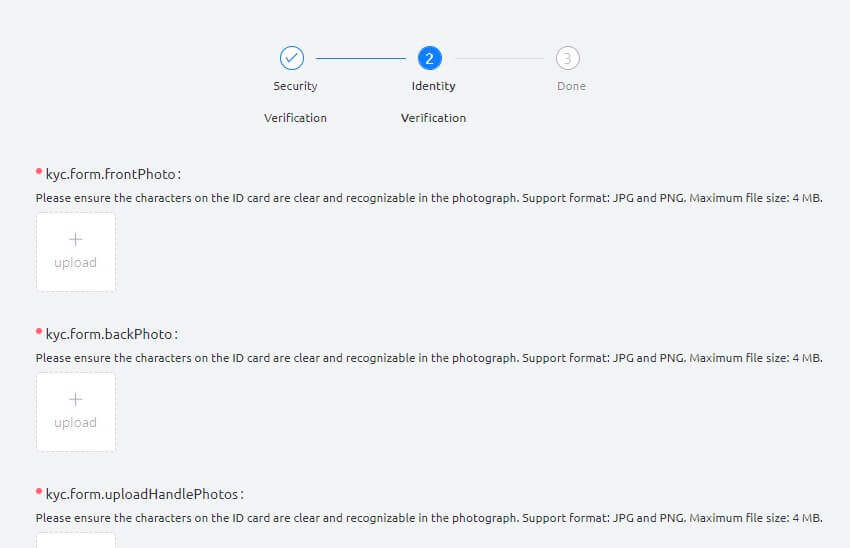
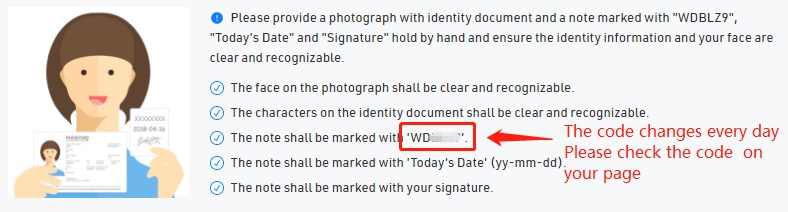
(3). Хэрэв та шинэ төхөөрөмж авсан бөгөөд Google 2FA-г түүн рүү шилжүүлэхийг хүсвэл өөрийн KuCoin данс руу нэвтэрч дансны аюулгүй байдлын тохиргооноос 2FA-г өөрчилнө үү. Дэлгэрэнгүй алхмуудыг доорх дэлгэцийн агшинг үзнэ үү. 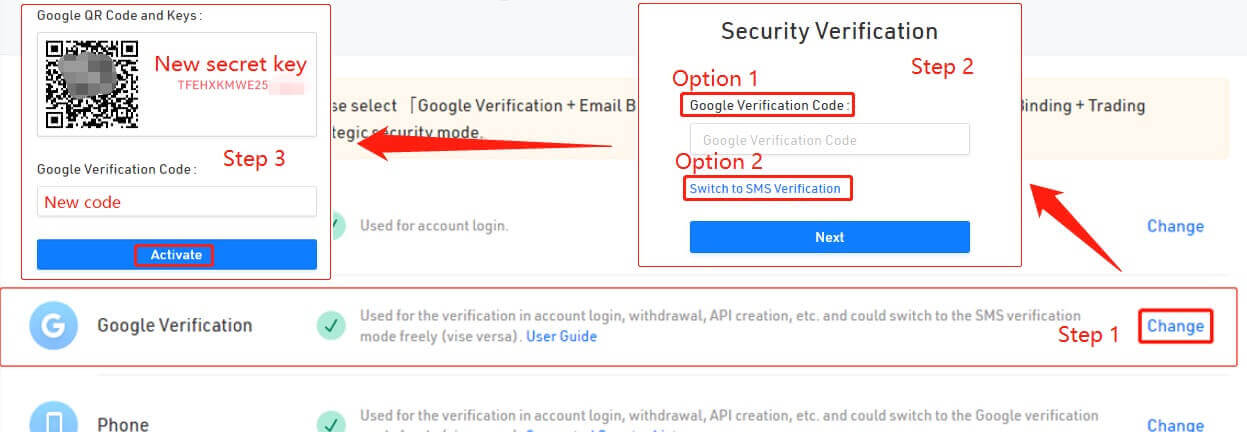
Зөвлөмж:
Google 2FA-г цуцлах гэх мэт аюулгүй байдлын томоохон өөрчлөлтүүдийг хийсний дараа KuCoin дээрх мөнгө авах үйлчилгээг 24 цагийн турш түр хугацаагаар түгжих болно. Энэ арга хэмжээ нь таны дансны аюулгүй байдлыг хангана.
Энэ нийтлэл нь мэдээлэл сайтай байсан гэдэгт бид итгэлтэй байна. Хэрэв танд нэмэлт асуулт байвал манай 24/7 хэрэглэгчийн дэмжлэгийг онлайн чатаар эсвэл тасалбар илгээх боломжтой.
KuCoin нууц үгийг хэрхэн шинэчлэх вэ
Хэрэв та KuCoin нууц үгээ мартсан эсвэл ямар нэгэн шалтгаанаар дахин тохируулах шаардлагатай бол санаа зовох хэрэггүй. Та дараах энгийн алхмуудыг хийснээр үүнийг хялбархан дахин тохируулж болно:Алхам 1. KuCoin вэб сайт руу орж , хуудасны баруун дээд буланд байдаг " Нэвтрэх " товчийг дарна уу .
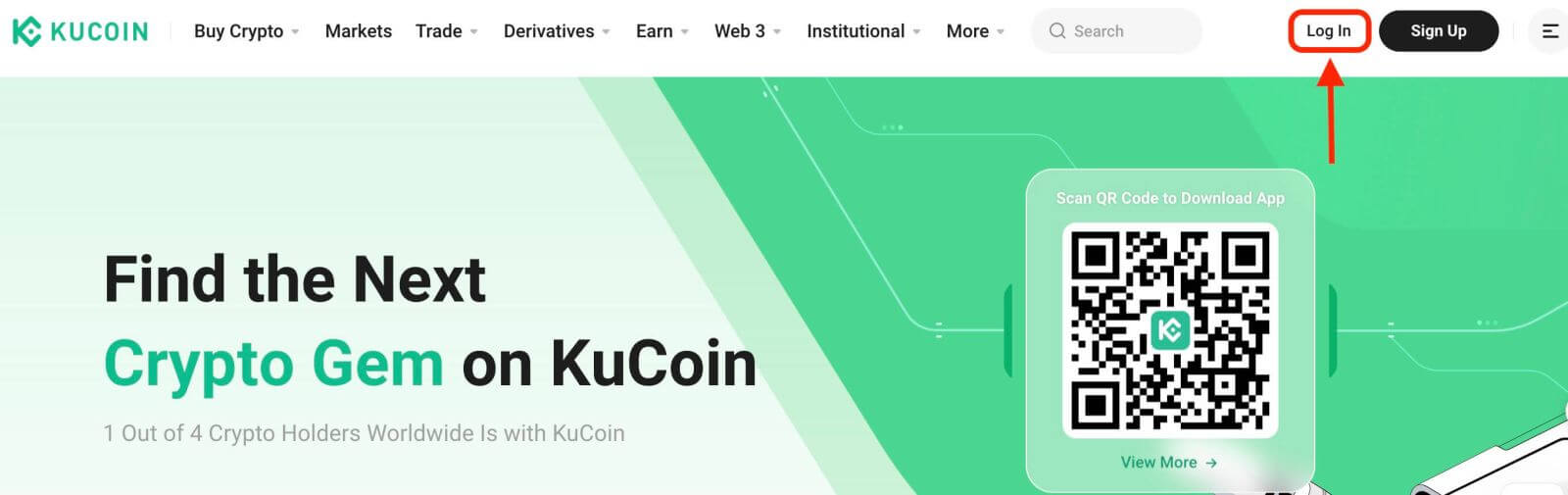
Алхам 2. Нэвтрэх хуудсан дээр "Нууц үгээ мартсан уу?" Нэвтрэх товчны доорх холбоос.
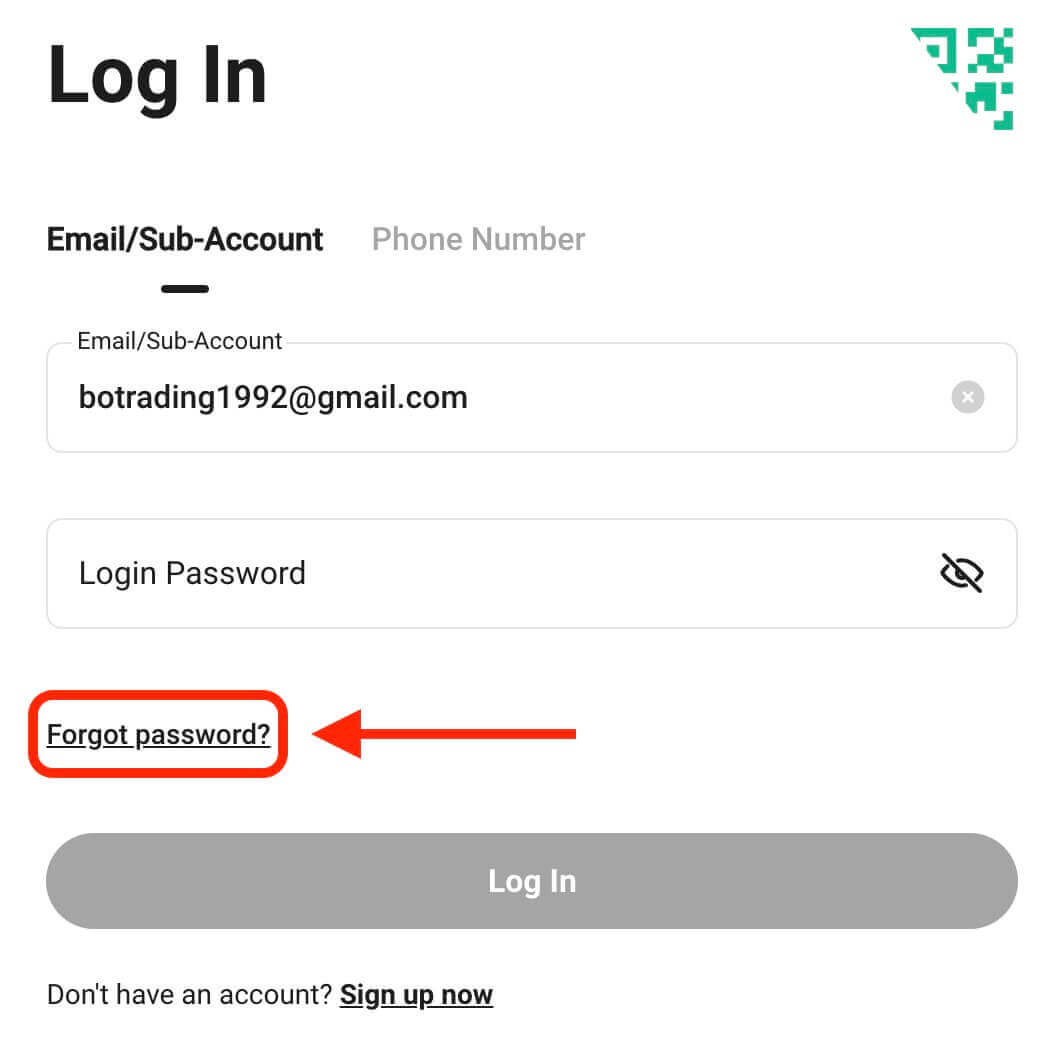
Алхам 3. Бүртгэлээ бүртгүүлэхэд ашигласан имэйл хаяг эсвэл утасны дугаараа оруулаад "Баталгаажуулах код илгээх" товчийг дарна уу.
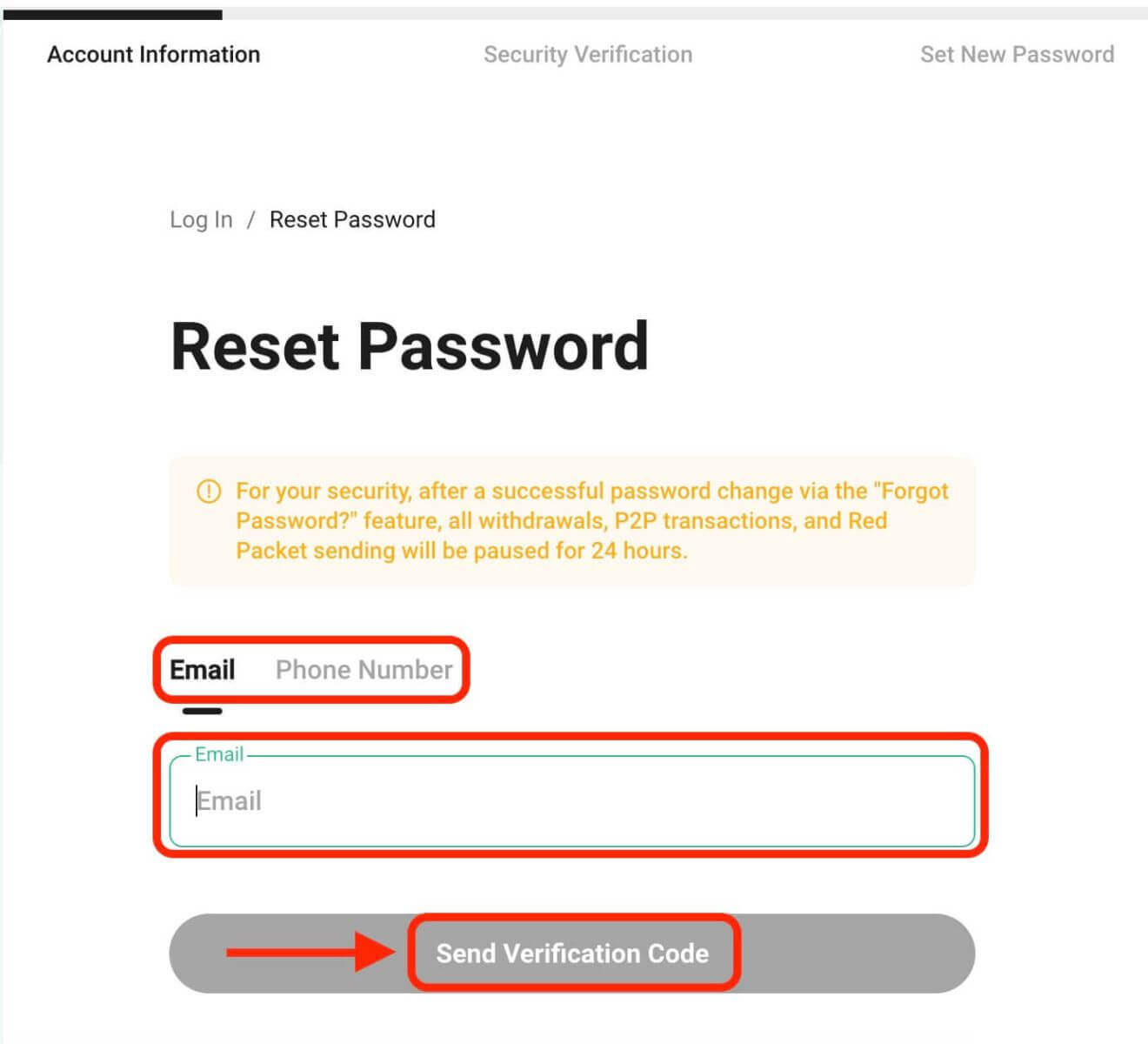
Алхам 4. Аюулгүй байдлын үүднээс KuCoin таныг робот биш гэдгийг батлахын тулд таавар бөглөхийг хүсч магадгүй юм. Энэ алхамыг дуусгахын тулд өгсөн зааврыг дагана уу.
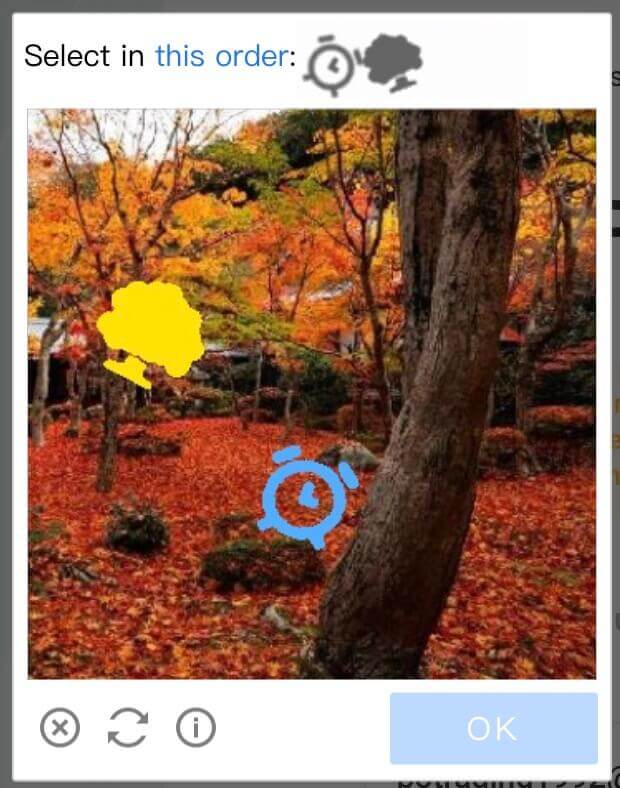
Алхам 5. Имэйл хайрцагтаа KuCoin-ээс ирсэн мессеж байгаа эсэхийг шалгана уу. Баталгаажуулах кодыг оруулаад "Баталгаажуулах" дээр дарна уу.
Алхам 6. Шинэ нууц үгээ хоёр дахь удаагаа оруулаад баталгаажуулна уу. Хоёр оруулга таарч байгаа эсэхийг давхар шалгана уу.
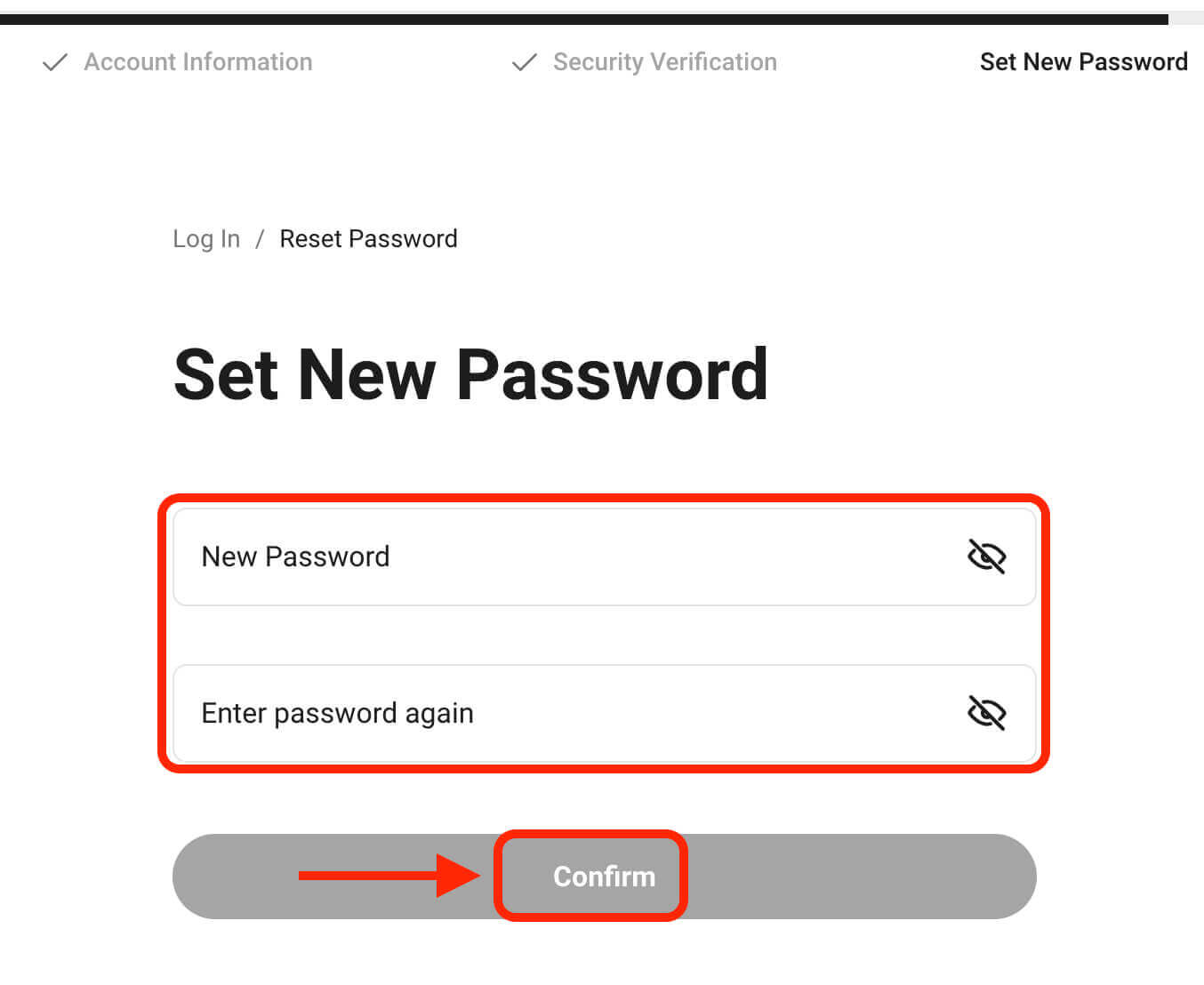
Алхам 7. Та одоо шинэ нууц үгээрээ данс руугаа нэвтэрч KuCoin-ээр арилжаа хийх боломжтой боллоо.


